Linux ist in der Tat ein großartiges System mit hervorragenden Tools, die uns zur Verfügung stehen. Es gibt viele Dinge, die mit dem Terminal erreicht werden können. Eine dieser Aktivitäten ist das Erstellen virtueller Festplatten. Ihr Linux-System sollte bereits über die dafür erforderlichen Tools verfügen, ohne dass Software für virtuelle Maschinen erforderlich ist.
HINWEIS:Dieses Tutorial behandelt nur das Erstellen von Disk-Images mit fester Größe, deren Partitionen unter Linux gemountet werden können. Mit Programmen für virtuelle Maschinen wie VirtualBox können Sie dynamisch expandierende virtuelle Laufwerke erstellen, die bei Bedarf größer werden. Wenn Sie Datenträger für Programme wie VirtualBox erstellen möchten, müssen Sie dessen Tools verwenden.
Tool-Anforderungen
Die folgenden Befehle, die Sie benötigen, sind:
- ‘dd‘ zum Erstellen der Datei. Sie können auch bximage (Teil des Bochs-PC-Emulators) verwenden, wenn Sie möchten.
- 'fdisk' zum Erstellen von Partitionen oder welches Partitionsprogramm Sie auch immer mögen.
- ‚mkfs‘ zum Formatieren der Partitionen.
- ‘losetup’ zum Einrichten der Loop-Geräte für jede Partition.
Sie können natürlich jedes Werkzeug verwenden, mit dem Sie vertraut sind, um dasselbe Ziel zu erreichen.
Erstellen Sie das Image und formatieren Sie die Partitionen
Das Erstellen des Bildes ist einfach mit „dd“. Alles, was dies tun wird, ist, Nullen in eine Datei einer bestimmten Größe zu schreiben. Lassen Sie uns zum Beispiel ein 1-GB-Image erstellen:$ dd if=/dev/zero of=1GB_HDD.img bs=1M count=1024 Dies wird ein wenig dauern. Sie können eine kleinere oder größere Größe wählen, wenn Sie möchten.

Nach Abschluss sollte eine Partition mit fdisk erstellt werden. Da es keine Partitionstabelle gibt, wird eine erstellt. Dies ist die DOS-Partitionstabelle. Wechseln wir zu einer GPT-Tabelle, indem wir „g“ in die Eingabeaufforderung eingeben, um eine zu erstellen. Erstellen Sie nun eine Partition, indem Sie „n“ eingeben. Übernehmen Sie alle Standardeinstellungen. Die erstellte Partition hat ein natives Linux-Format, das entweder ext2, ext3 oder ext4 sein kann. Schreiben Sie dann die Änderungen in das Bild, indem Sie „w“ eingeben.

Nachdem die Änderungen geschrieben wurden und fdisk geschlossen wurde, muss lediglich die Partition formatiert werden, auf der „mkfs.ext4“ in der Image-Datei selbst ausgeführt wird, um eine ext4-Partition zu erstellen. Es kann Sie fragen, ob Sie trotzdem fortfahren möchten, wenn eine GPT-Partition gefunden wird. Wenn ja, sagen Sie ja.
$ mkfs.ext4 1GB_HDD.img

Wenn alles gut gegangen ist, können Sie mit der Einrichtung eines Loop-Geräts für Ihr Bild fortfahren. Dies erfordert die Verwendung von „losetup“ (d. h. Loop-Setup). Der Befehl, den wir ausführen möchten, weist der Partition auf dem Image ein verfügbares Loop-Gerät zu (Parameter -f, um eines zu finden) und zeigt den Namen dieses Loop-Geräts an (Parameter –show): $ sudo losetup -Pf –show 1GB_HDD .img

Bei Erfolg sollten Sie in der Lage sein, auf die Partition zuzugreifen, indem Sie entweder „mount“ oder über Ihren Dateimanager verwenden.
Images mit mehreren Partitionen
So erstellen Sie virtuelle Laufwerke mit einer einzelnen Partition. Was ist mit Images mit zwei oder mehr Partitionen? Es sind einige zusätzliche Schritte erforderlich, aber sobald Sie wissen, was zu tun ist, sollte es immer noch recht einfach sein. Beginnen Sie mit der Erstellung eines 4-GB-Images:
$ dd if=/dev/zero of=4GB_HDD.img bs=1M count=4096
Verwenden Sie fdisk, um drei Linux-Partitionen mit einer GPT-Partitionstabelle zu erstellen. Ich habe die Größe meiner Partitionen zufällig gewählt. Sie können die Größe jeder Partition selbst bestimmen.
Jetzt müssen wir „losetup“ ausführen, um Zugriff auf jede Partition zu erhalten, indem wir jeder Partition Loop-Geräte zuweisen.
$ sudo losetup -Pf --show 4GB_HDD.img

Wie zuvor wollten wir sehen, welches Loop-Gerät ausgewählt wurde. Diesmal war der Parameter „-P“ in diesem Fall jedoch nützlich, da er „losetup“ anweist, das Image nach Partitionen zu durchsuchen, für die Loop-Geräte erstellt werden sollen. Wenn die Loop-Schnittstellen erstellt sind, werfen Sie einen Blick auf „lsblk“, um die erstellten Geräte zu sehen.
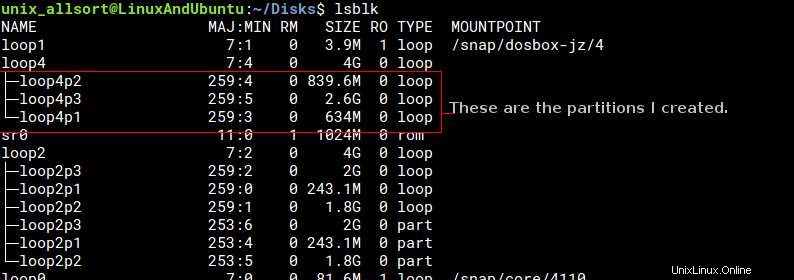
Danach muss jede Partition vor der Verwendung formatiert werden, also führen Sie „mkfs“ aus, um sie zu erstellen. Versuchen Sie, „mkfs.ext2“ auf der ersten Partition auszuführen, um ein ext2-Dateisystem zu erstellen. Führen Sie dann „mkfs.ext4“ auf den anderen beiden aus, um ext4-Dateisysteme auf dem Image zu erstellen. Sobald sie formatiert sind, sollten Sie sie über die Befehlszeile oder einen Dateimanager mounten können.
Fertige Partitionen
Wenn Sie mit den Partitionen fertig sind, führen Sie einfach „losetup“ aus, um das gewünschte Loop-Gerät zu entfernen.

Schlussfolgerung
Das Erstellen eines virtuellen Laufwerks mit Partitionen unter Linux ist ein sehr einfacher Vorgang. Wenn Sie auf Probleme stoßen, lassen Sie es mich im Kommentarbereich unter diesem Artikel wissen. Ich werde so schnell wie möglich antworten.